Google 크롬이 느리게 로드되면 어떻게 해야 하나요? Google 크롬을 사용하여 웹페이지에 액세스할 때 웹페이지 로딩 속도가 느려지는 문제가 발생합니까? 이러한 상황이 발생하면 웹페이지 액세스 효율성이 저하되고 온라인 환경이 좋지 않게 됩니다. 오늘은 에디터가 전문가를 모시고 Google 크롬의 느린 로딩 문제를 해결하는 방법을 알려드리겠습니다. Google 크롬을 사용할 때 웹페이지 로딩 속도가 느려지는 경우, 다음 내용을 꼭 살펴보세요.
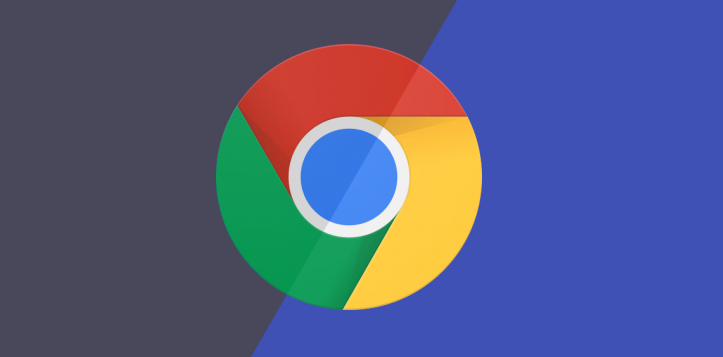
1. 먼저 Google Chrome을 입력한 다음 페이지 오른쪽 상단에 있는 세 개의 점 아이콘을 클릭하여 엽니다. 드롭다운 옵션에서 [설정] 옵션을 클릭하세요.
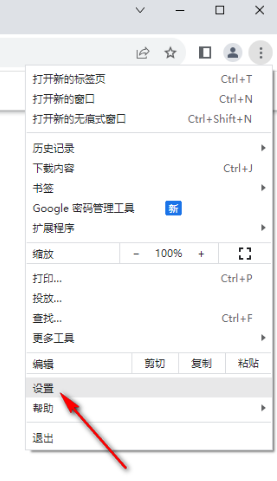
2 페이지 진입 후 왼쪽의 [시스템] 옵션을 클릭하여 켜고, 오른쪽 페이지의 [하드웨어 가속 모드] 뒤에 있는 스위치 버튼을 클릭하여 끕니다. 그림에 표시되어 있습니다.
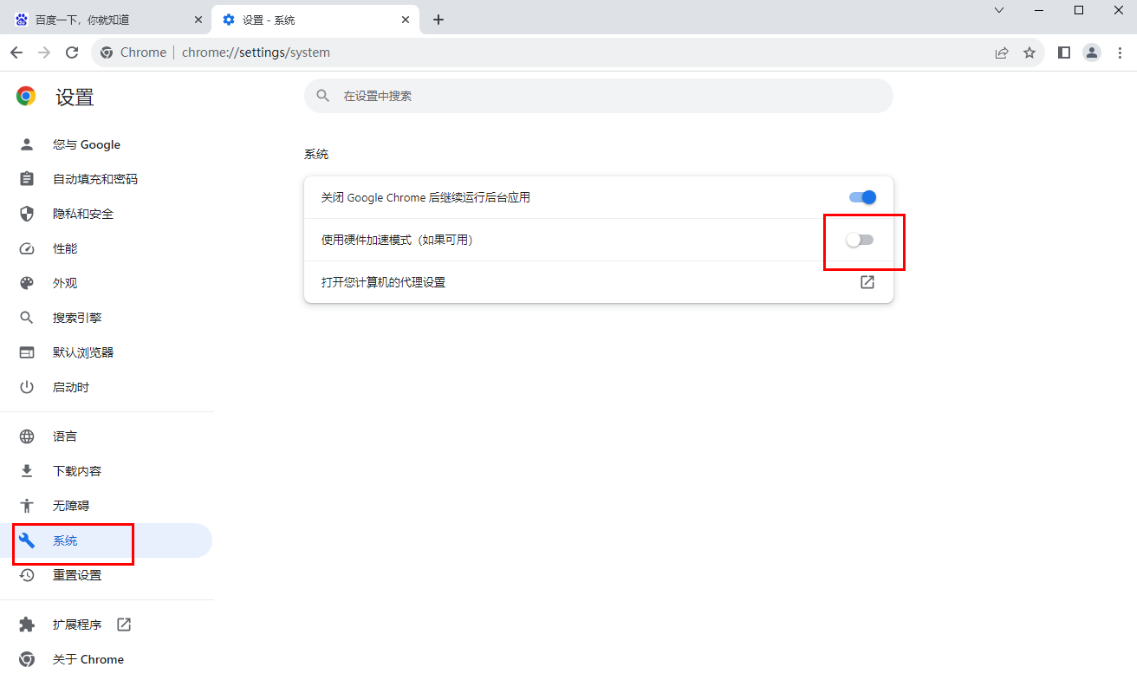
3. 그런 다음 페이지 상단의 주소 표시줄에 [chrome://flags]를 입력하고 Enter를 눌러 검색하세요.
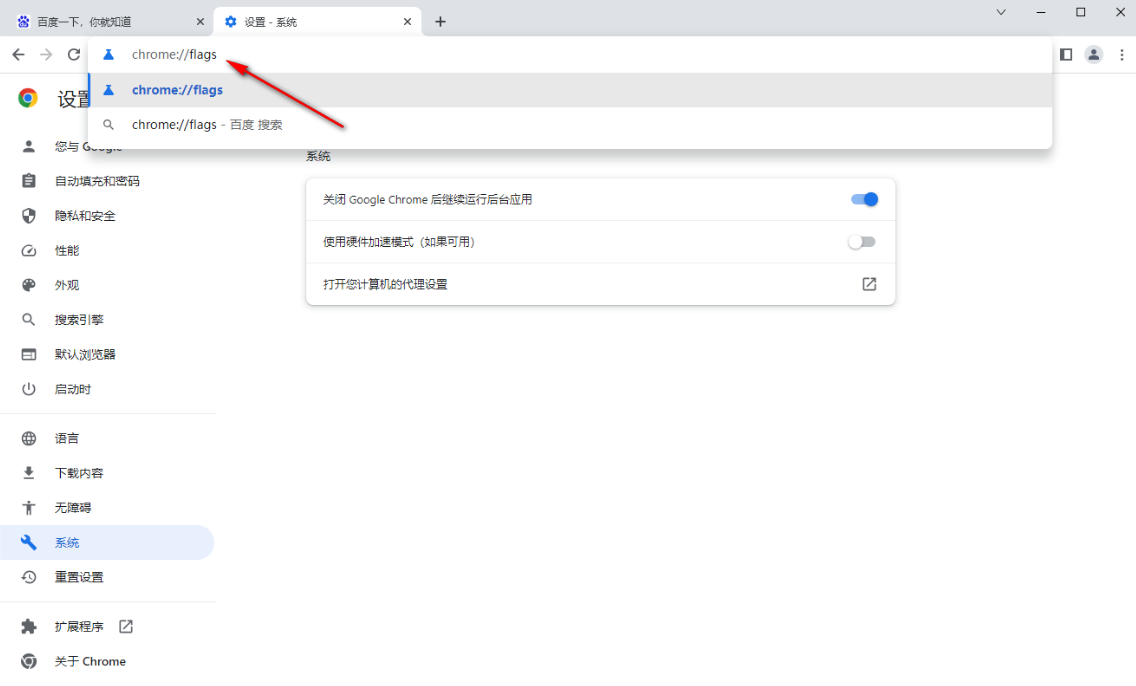
4. 페이지 진입 후, 페이지 검색창에 [gpu]를 입력하시면 해당 옵션이 자동으로 페이지에 뜨는데, [GPU 래스터화] [가속 2D 캔버스]를 찾아주세요.
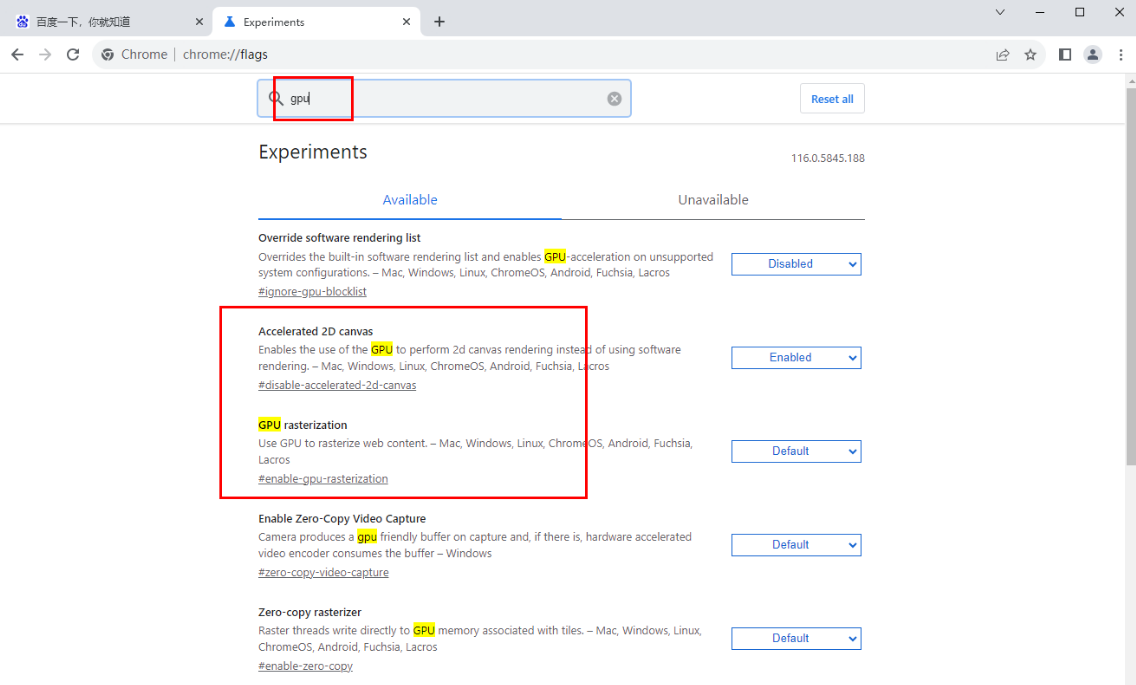
5. 이 두 기능의 옵션을 [사용 안 함]으로 설정한 후 오른쪽 하단의 [재실행] 버튼을 클릭하여 설정을 저장하세요.
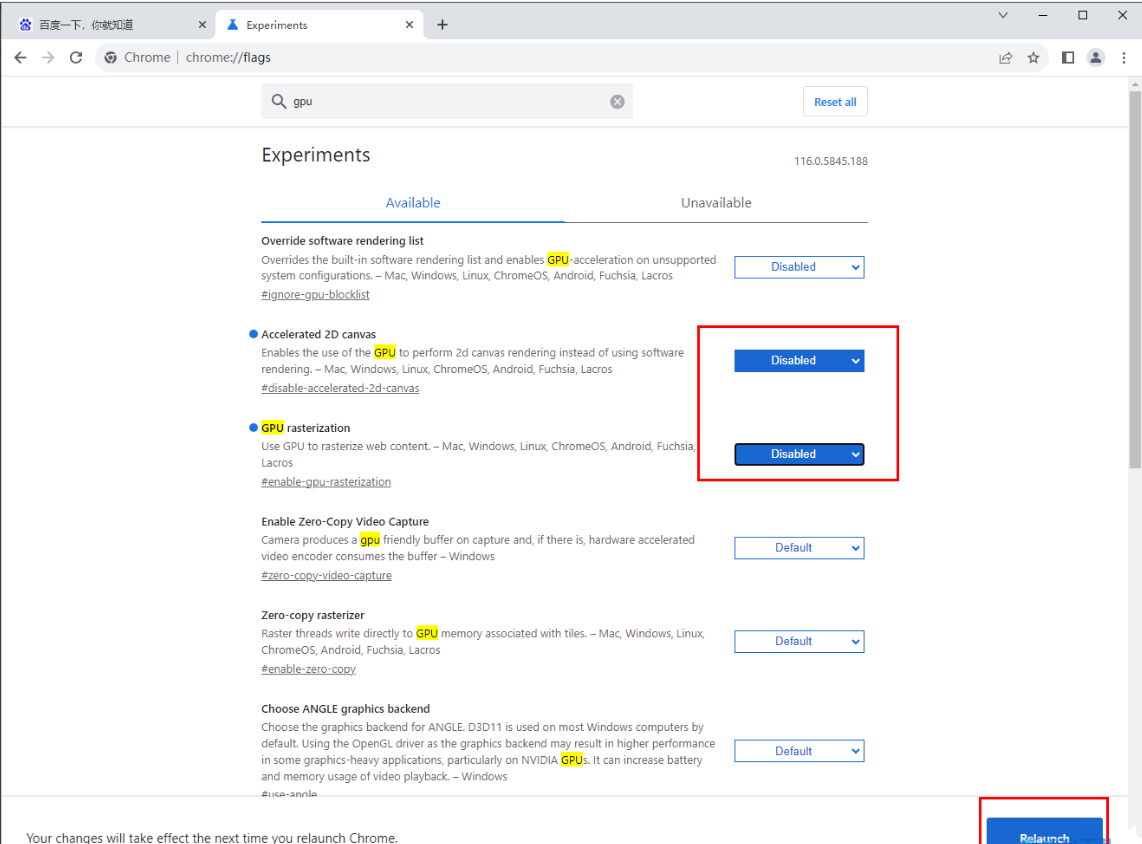
6. 마지막으로 다시 설정 페이지에 진입한 후, [개인정보 및 보안] 설정 페이지에서 [보안] 옵션을 클릭하여 들어갑니다.
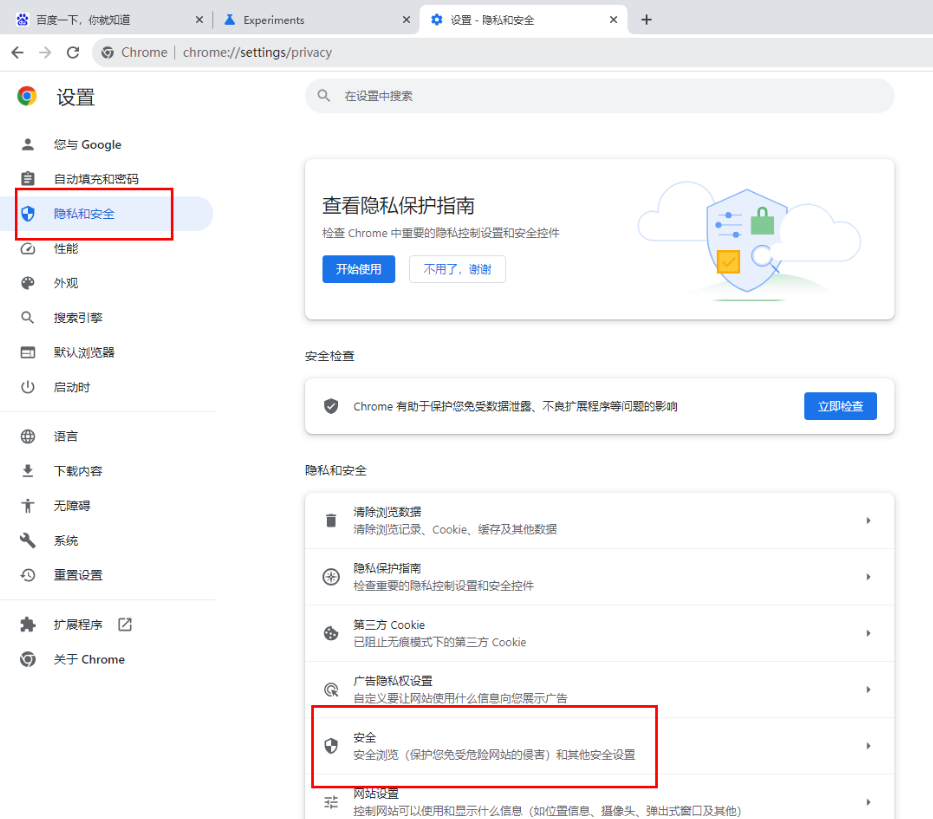
7 열리는 페이지에서 [보안 DNS 사용]을 찾아 [사용]을 선택하고 [사용자 지정]으로 설정한 후 아래 상자에 추가해야 하는 DNS 링크를 입력하는 것이 좋습니다. Alibaba Cloud의 DNS를 사용하는 것이 더 실용적입니다.
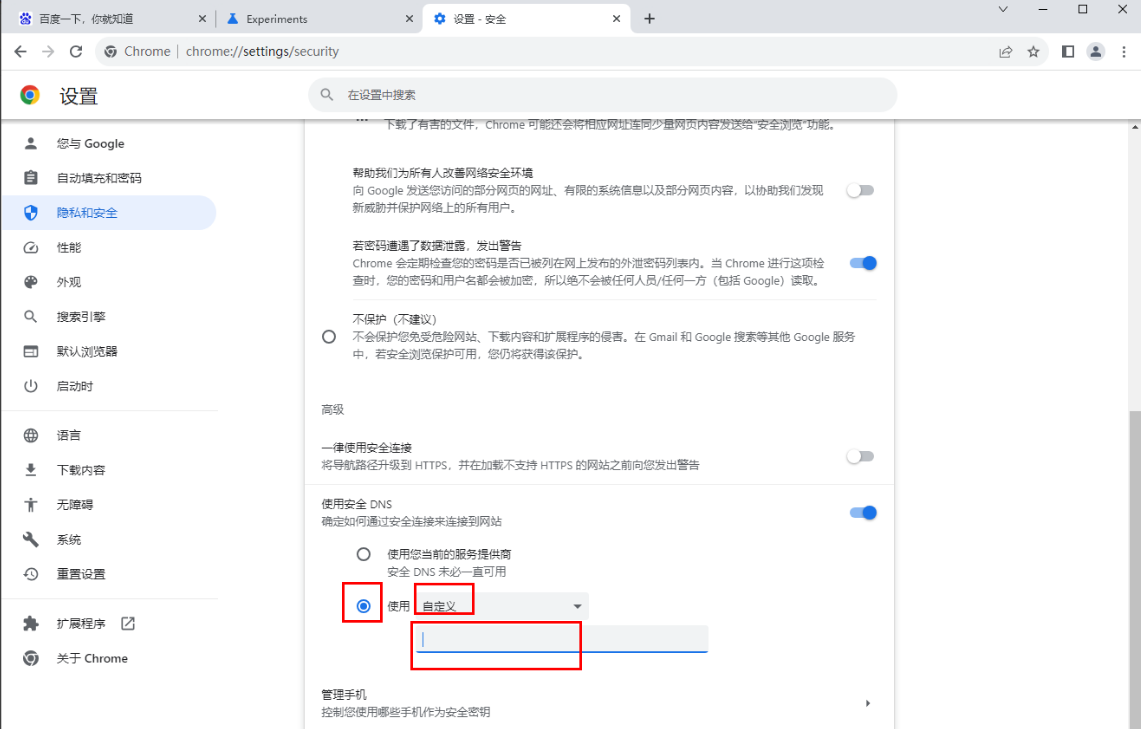
위 내용은 Chrome 로딩 속도 문제 해결의 상세 내용입니다. 자세한 내용은 PHP 중국어 웹사이트의 기타 관련 기사를 참조하세요!